안드로이드 스마트폰 통화 자동 녹음 설정, 갤럭시 스마트폰 전화 앱 & T전화
안드로이드 스마트폰 통화 자동 녹음 설정, 갤럭시 스마트폰 전화 앱 & T전화

인생을 살면서 중요한 거래를 해야 하거나 큰 사건에 휘말렸을 경우 등 순간순간 신중해야 할 때가 생길 수 있습니다. 이런 경우에는 당사자들 간의 통화 내용도 좀 더 자세히 기억해야 하는데, 통화내용이 길어지면 메모하지 않고 기억력에만 의존하기엔 쉽지 않습니다. 이런 중요한 통화를 나중에 다시 한번 듣거나 중요한 증거로 사용하기 위해 스마트폰의 통화 녹음 기능을 사용하곤 하는데, 매번 통화를 걸거나 받을 때마다 녹음 기능을 사용하기가 번거로울 수 있습니다.
오늘은 이런 경우 자동으로 모든 통화를 녹음할 수 있는 자동녹음 기능에 대해 알아보겠습니다. 안드로이드와 아이폰 사이에서 의외로 많은 소비자들이 선택의 기준으로 삼는 것 중 하나가 바로 통화녹음 기능입니다. 따라서 자동통화 녹음도 안드로이드 스마트폰, 그중 사용자가 많은 갤럭시 스마트폰 기본 전화 앱의 자동 통화 녹음 기능에 대해 알아보겠습니다. 그리고 SK 통신사를 이용하고 있다면 T전화를 기본적으로 사용하고 있기 때문에, T전화 앱의 자동 통화 녹음 기능에 대해 함께 알아보겠습니다.
갤럭시 스마트폰 기본 전화 앱 통화 자동 녹음 설정
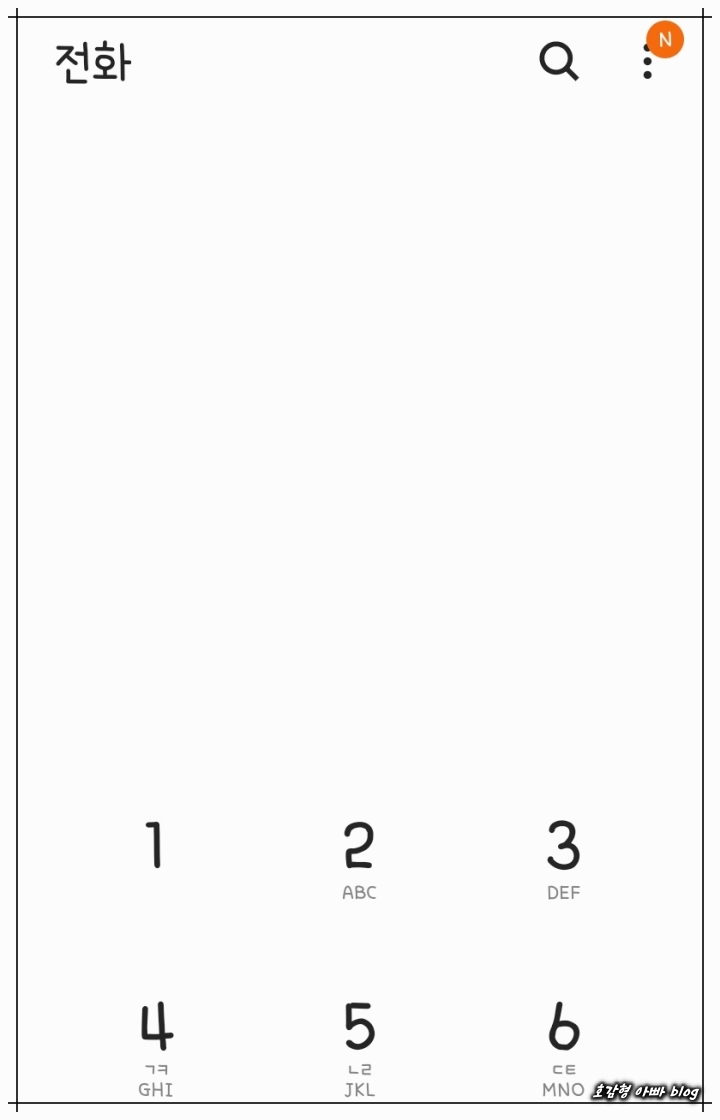

갤럭시 스마트폰의 기본 전화 앱을 실행하고 키패드 상단에 점 세 개로 이루어진 메뉴를 선택합니다. 메뉴 중 설정으로 들어갑니다.
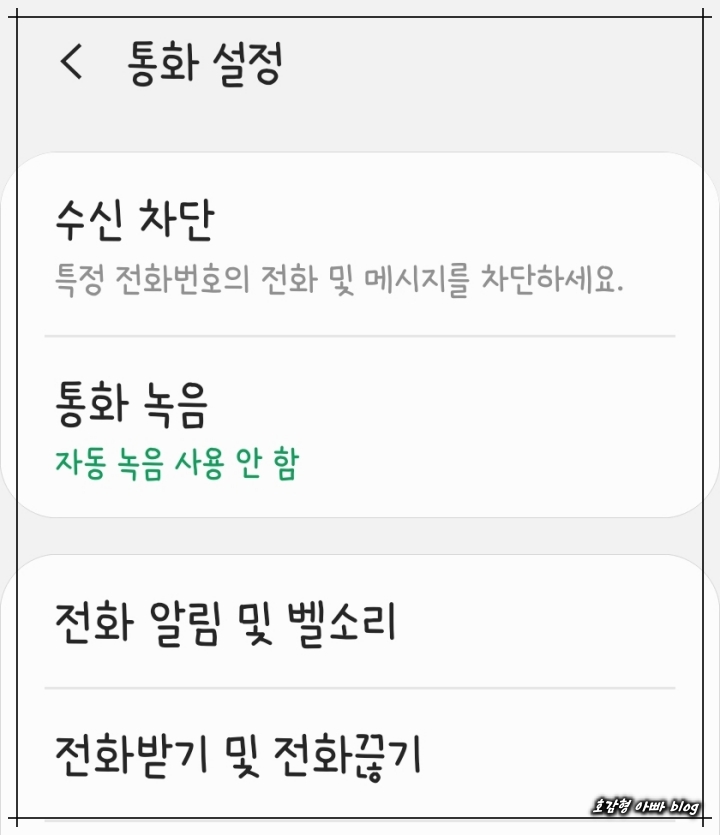
통화 설정에 들어가면 두 번째에 [통화 녹음] 메뉴가 있습니다. 현재는 자동 통화 녹음 기능을 활성화되지 않은 상태라서 [자동 녹음 사용 안 함]이라는 문구가 표시됩니다.
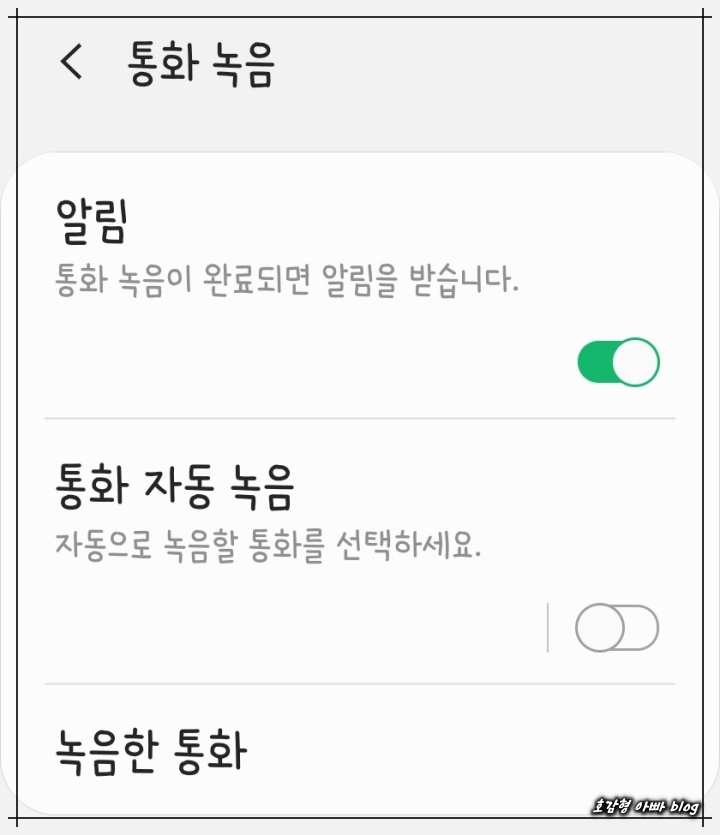

[통화 자동 녹음] 기능을 활성화 시킵니다. [통화 자동 녹음] 기능이 활성화되면 회색 글씨로 된 [자동으로 녹음할 통화를 선택하세요]라는 문구가 [모든 번호]라는 문구로 바뀝니다. [모든 번호]는 전화를 걸거나 받는 모든 번호의 통화를 녹음한다는 의미입니다.
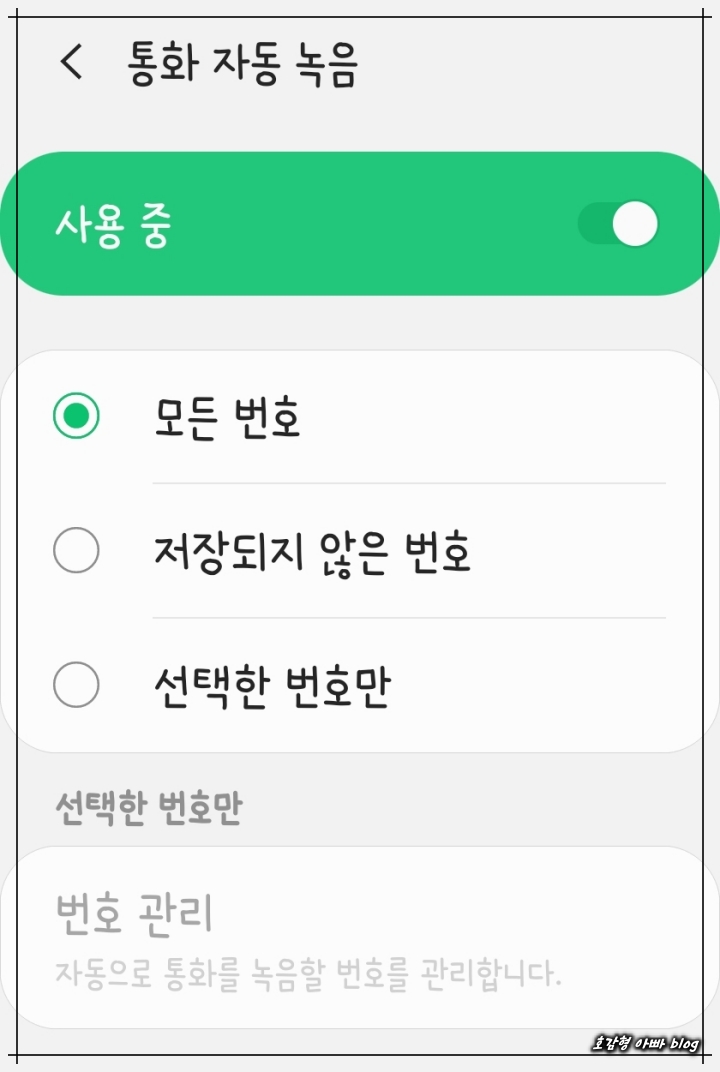
활성화 버튼 왼쪽 부분을 선택하면 [통화 자동 녹음] 설정으로 들어갑니다. 설정에서는 [모든 번호], [저장되지 않은 번호], [선택한 번호만] 중 한가지를 골라서 통화 자동 녹음의 대상을 선택할 수 있습니다. 앞서 언급했듯이 [모든 번호]는 전화를 걸거나 받는 모든 통화가 자동 녹음이 되고, [저장되지 않은 번호]는 저장된 번호를 제외한 모든 통화가 자동 녹음됩니다.


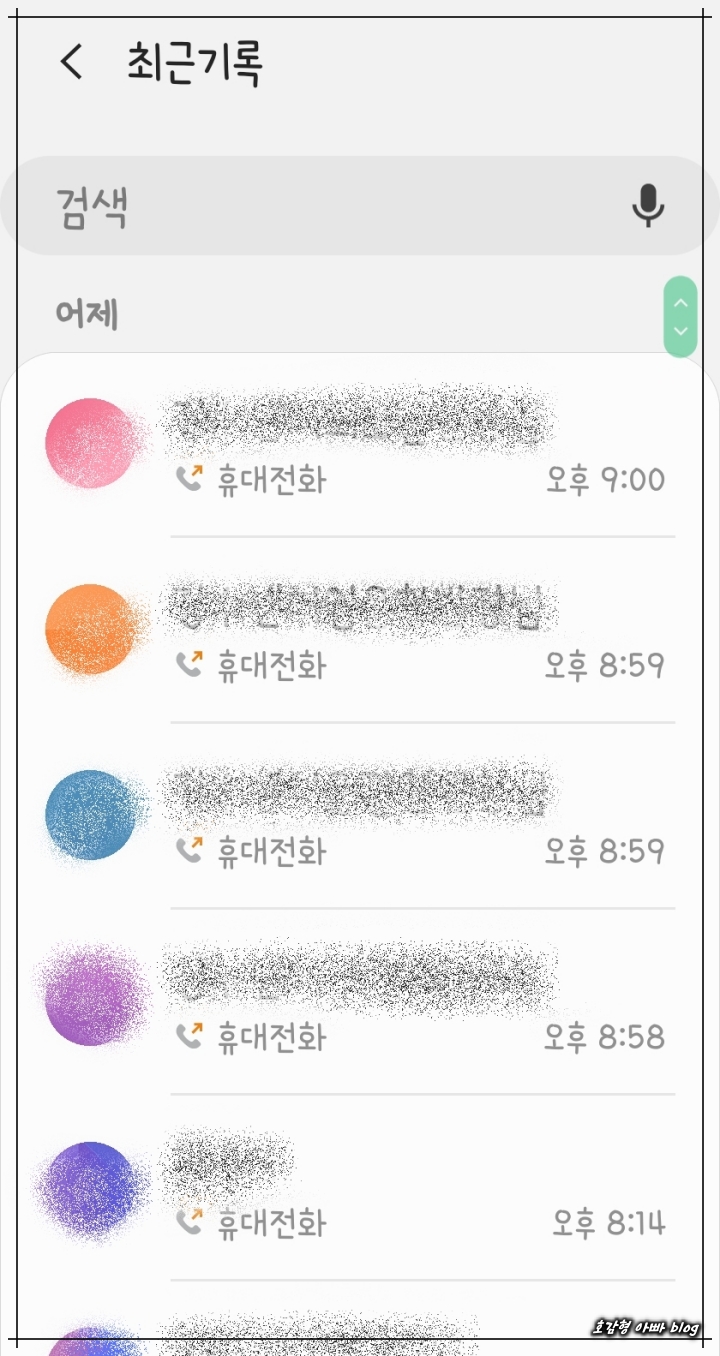

[선택한 번호만]을 선택하면 [번호 관리]라는 메뉴가 활성화되는데, [번호 관리]에서 [최근 기록] 또는 [연락처] 중 자동으로 통화를 녹음하고 싶은 번호를 선택하여 모든 통화를 녹음할 수 있습니다.
갤럭시 스마트폰 통화 자동 녹음

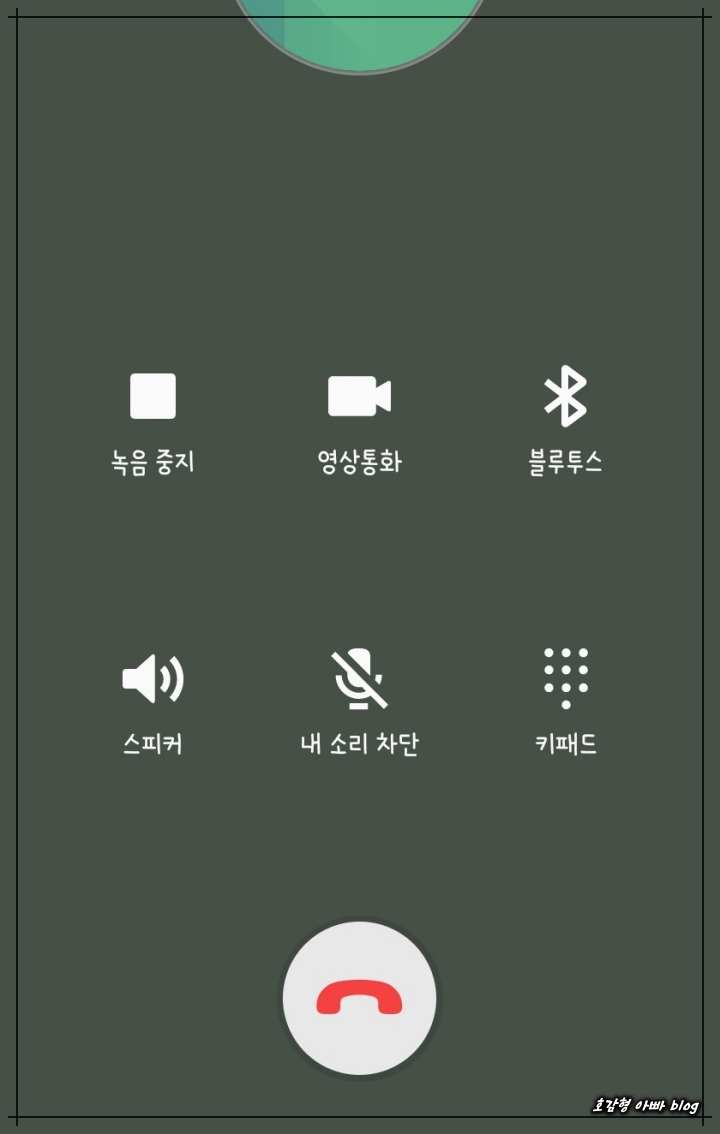
자동 통화 녹음 기능을 활성화하지 않은 경우 통화 화면에서 녹음 버튼이 그대로 있지만, 자동 통화 녹음 기능을 활성화시킨 후 통화를 하면 통화 화면에서 자동으로 녹음되어 [녹음 중지] 버튼이 나타납니다.
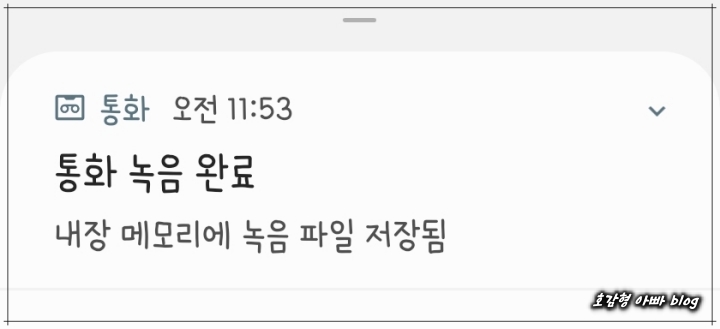
통화가 끝나면 [통화 녹음 완료]라는 알림창이 나타나고 내장 메모리에 녹음 파일이 저장됐다고 알려줍니다.
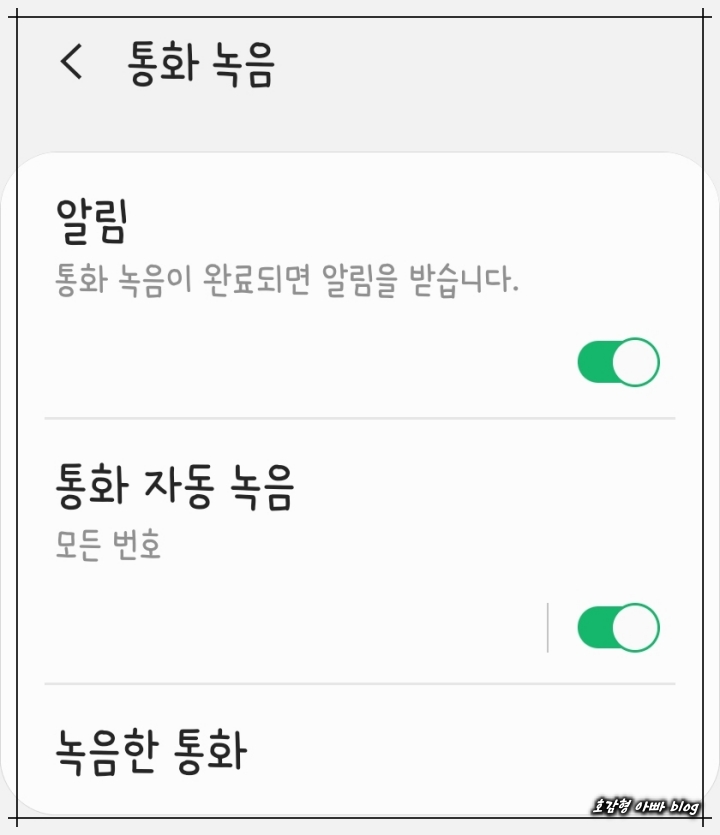
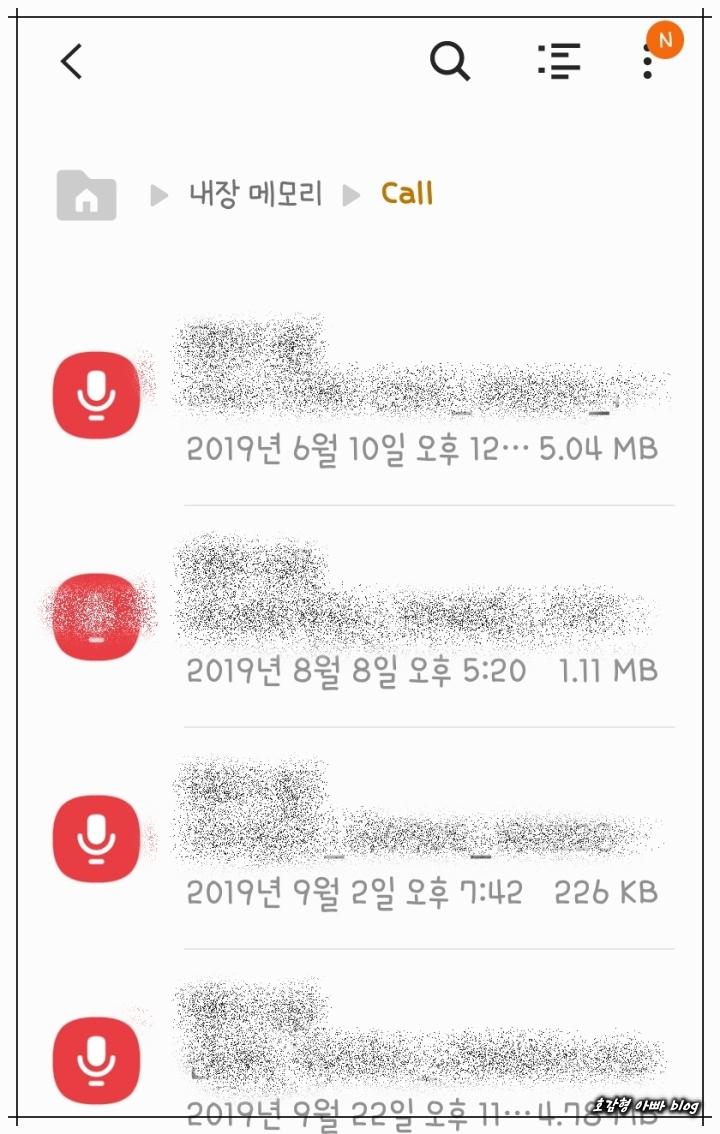
녹음된 통화는 통화 녹음 설정에서 [녹음한 통화]를 선택하면 어디에 저장되어 있는지 확인하고 녹음된 통화 내용을 들을 수 있습니다.
SK텔레콤 T전화 통화 자동 녹음 설정
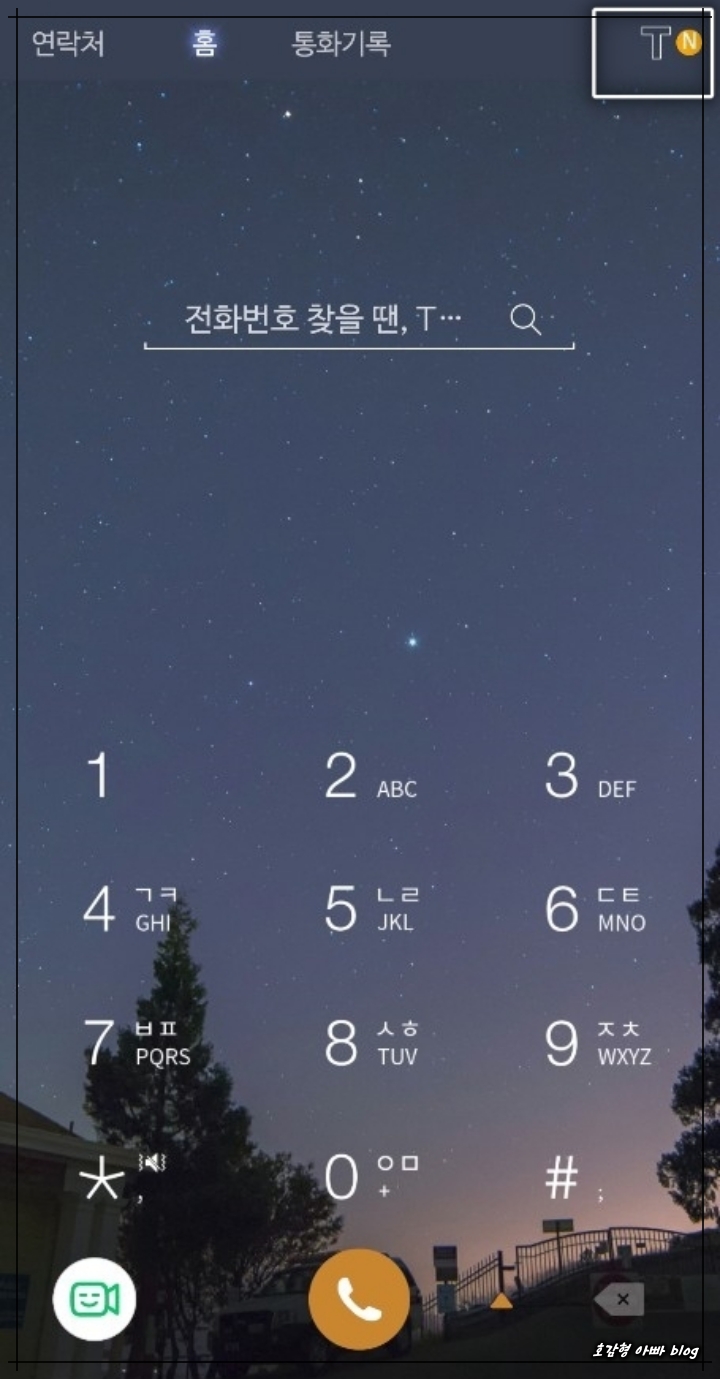
SK통신사를 이용하는 분들이 잘 사용하는 T전화 앱에서 상단 오른쪽에 있는 T를 선택합니다.
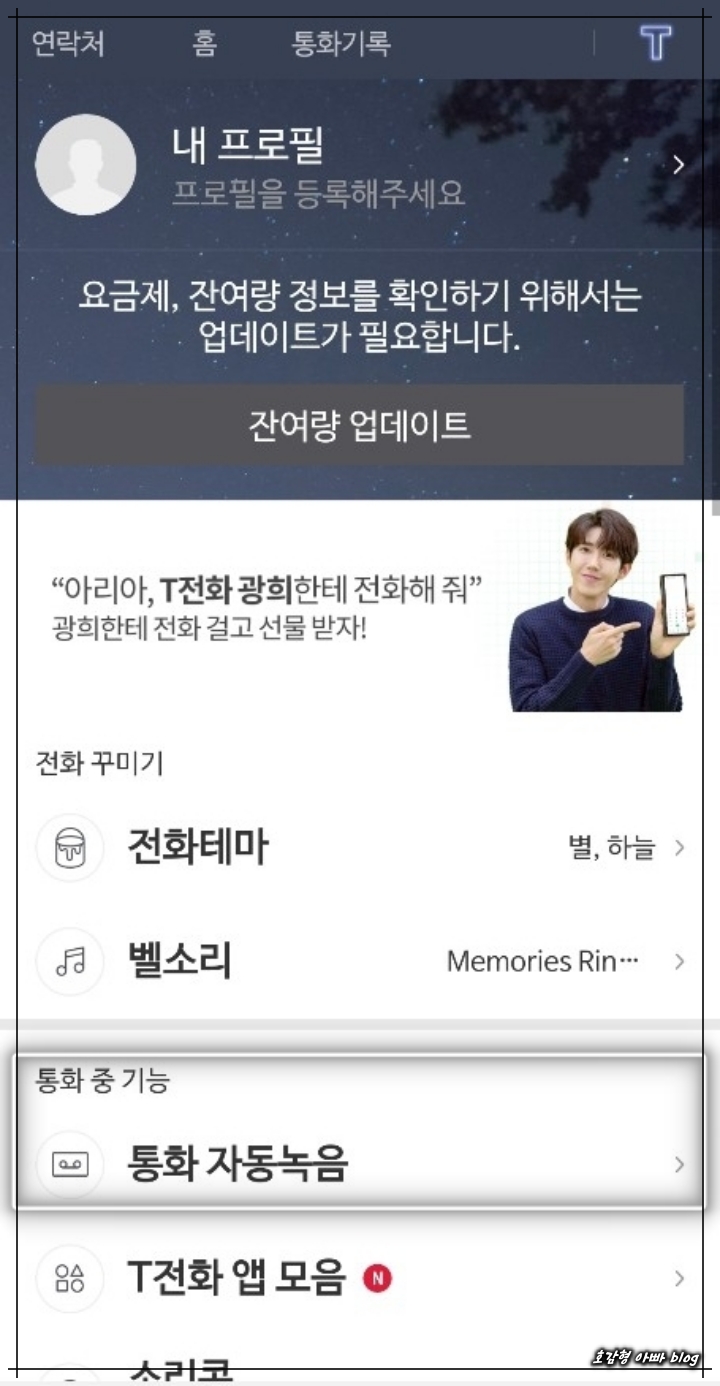
T를 선택사면 중간쯤 통화 중 기능에서 통화 자동 녹음이 있습니다.
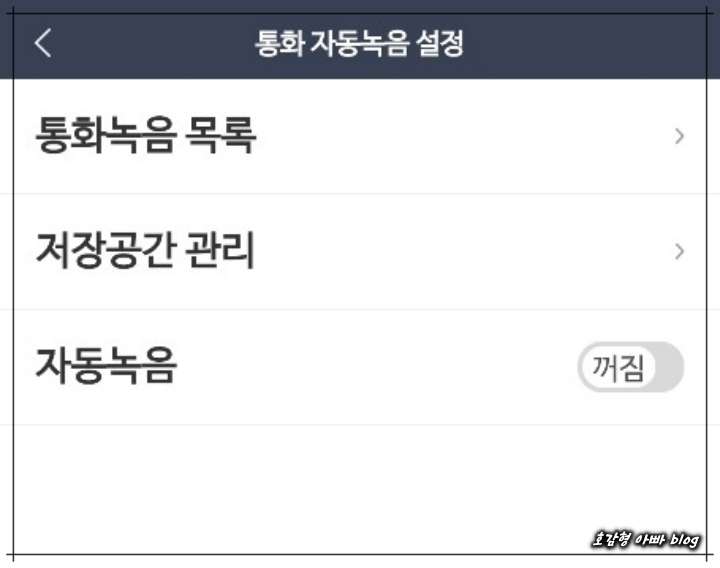

통화 자동녹음 설정에서 자동 녹음을 활성화합니다.


자동 녹음에는 모든 통화 자동 녹음과 선택한 연락처만 자동녹음이 있습니다. 모든 통화 자동 녹음은 글 그대로 모든 통화를 녹음하고 선택한 연락처만 자동녹음은 아래에 있는 자동 녹음 연락처 설정을 통해 선택한 연락처의 통화만 자동으로 녹음할 수 있습니다.

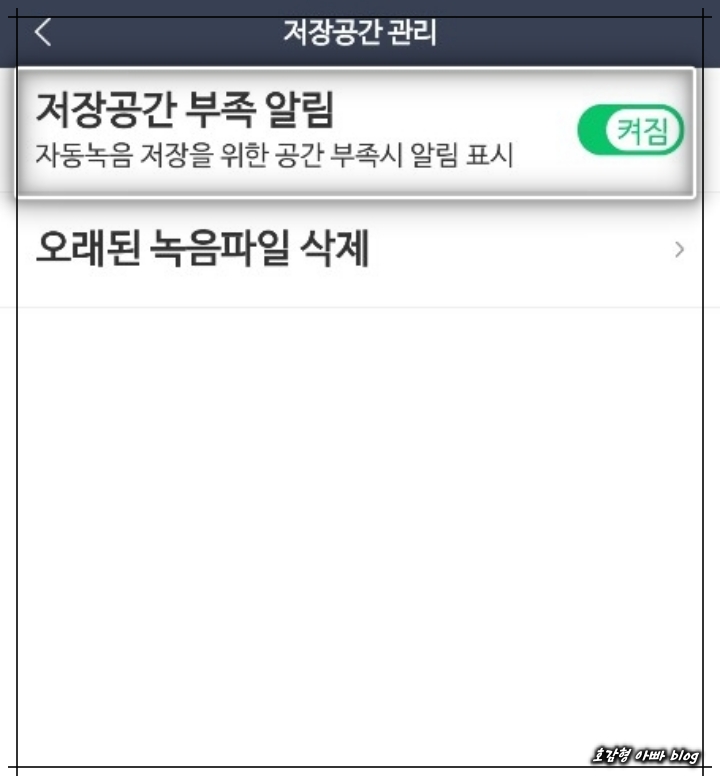
갤럭시 스마트폰의 기본 전화 앱에서는 볼 수 없었던 저장 공간 관리라는 메뉴가 있는데, 저장 공관 관리 설정에 들어가면 저장 공간이 부족해 통화 녹음이 어려울 경우 미리 알려주는 저장 공간 부족 알림이 있습니다.
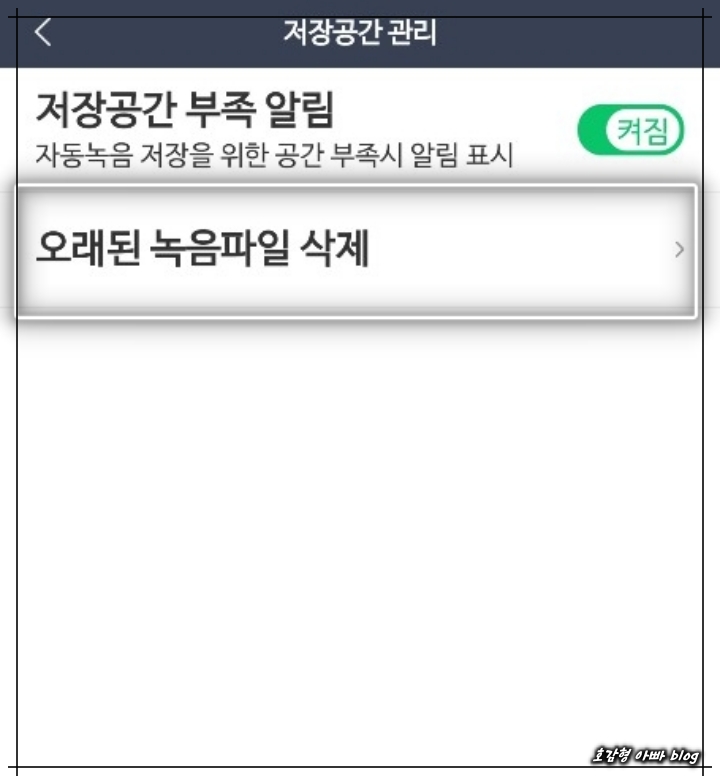

오래된 녹음파일 삭제를 선택하면 얼마만큼의 기간이 지난 파일을 지울지와 해당 기간의 용량이 나옵니다. 원하는 기간과 용량을 보고 선택 후 삭제할 수 있어 저장공간 관리가 비교적 편합니다.
SK텔레콤 T전화 통화 자동 녹음

자동통화녹음기능을 활성화하지 않은 상태에선 녹음 아이콘이 그대로 있습니다.

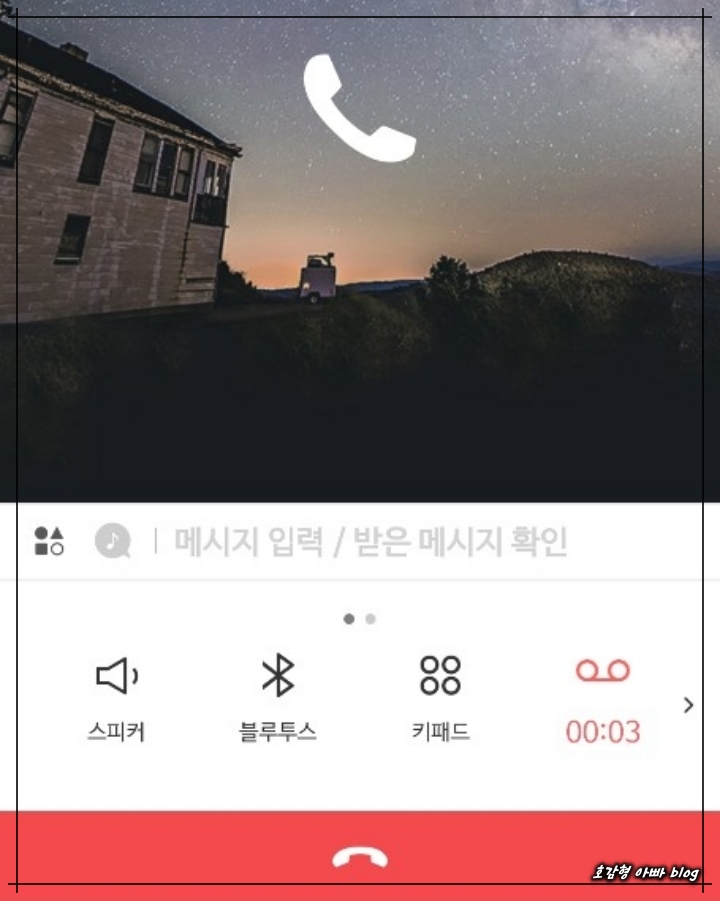
자동녹음 기능을 활성화하면 녹음 부분이 빨간색으로 바뀌고 통화연결중에는 녹음 대기중이라고 나타나고 통화가 시작되면 통화 녹음이 시작됩니다.
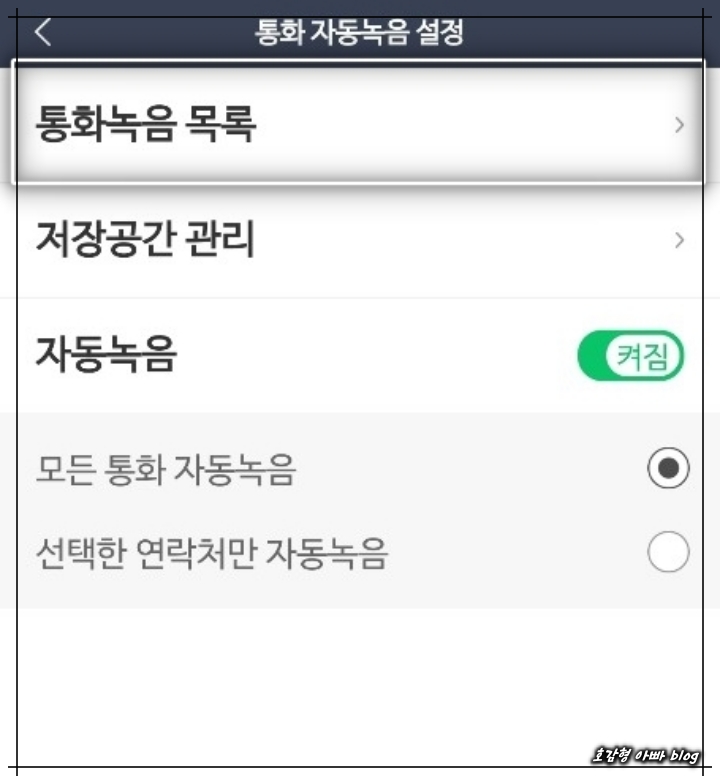
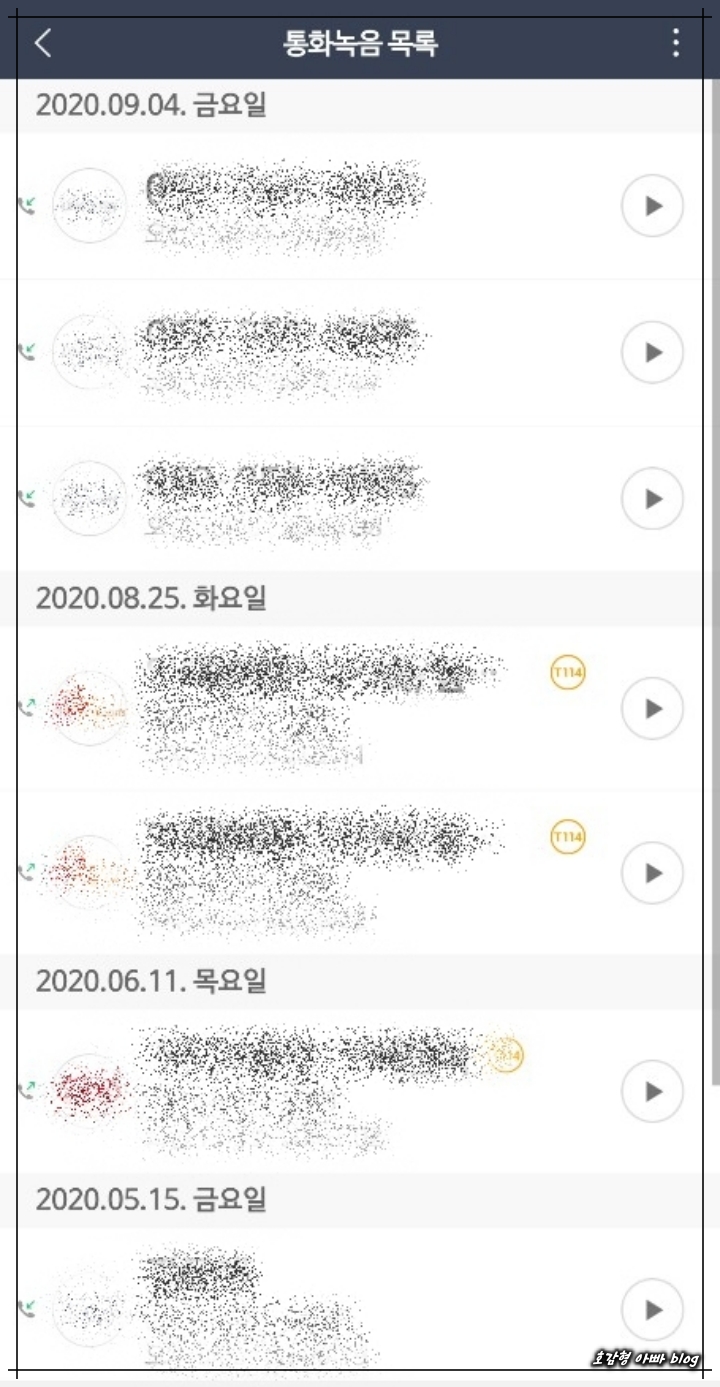
녹음된 통화는 통화 자동녹음 설정의 통화녹음 목록에서 확인할 수 있습니다.
QR코드로 와이파이 비밀번호 공유 간단하게 할 수 있는 방법!
QR코드로 와이파이 비밀번호 공유 간단하게 할 수 있는 방법! 요즘은 데이터 무제한 요금제를 대부분 사용하지만, 한 달에 사용할 수 있는 데이터가 정해진 요금제를 쓰는 분이라면 주변에 와이
hogamdadpapa.tistory.com
애드센스 apk 파일 추출 후 앱 설치, 플레이스토어에 없는 앱 백업하는 cx파일탐색기
애드센스 apk 파일 추출 후 앱 설치, 플레이스토어에 없는 앱 백업하는 cx파일탐색기 티스토리 블로그를 운영하는 분들이라면 구글 애드센스라는 광고에 대해 알고 있을 겁니다. 자신의 티스토리
hogamdadpapa.tistory.com







